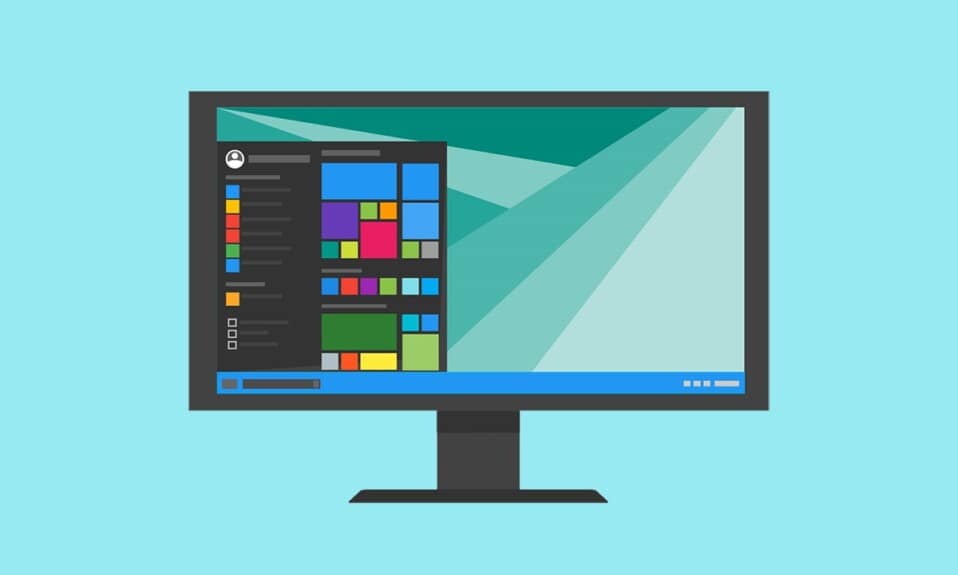
Un aspect apreciat de mulți utilizatori ai sistemului Windows 10 este posibilitatea de a-l adapta preferințelor și gusturilor proprii. De la ajustarea imaginii de fundal, până la alegerea nuanțelor preferate, Windows 10 pune la dispoziție o gamă largă de opțiuni. Meniul Start și bara de activități, componente esențiale ale interfeței, pot fi și ele personalizate. Dacă te întrebi cum să schimbi culoarea barei de activități în Windows 10, acest ghid îți va oferi toate informațiile necesare.

Pași pentru a modifica nuanța barei de activități în Windows 10
Funcția de a ajusta culoarea barei de activități în Windows 10 a fost introdusă odată cu actualizarea Windows 10 1903, lansată în mai 2019. Prin urmare, dacă utilizezi o versiune mai veche, accesează Setări > Actualizare și securitate > Windows Update și instalează toate actualizările disponibile.
Este important de reținut că meniul Start, bara de activități și centrul de acțiuni sunt integrate ca un singur element vizual și împărtășesc aceeași culoare. Opțiunea de a seta nuanțe separate pentru fiecare nu este încă disponibilă. Totuși, iată cum poți schimba culoarea acestor elemente:
1. Apasă tasta Windows pentru a deschide meniul Start, apoi apasă pe pictograma cu roată dințată pentru a lansa aplicația Setări.
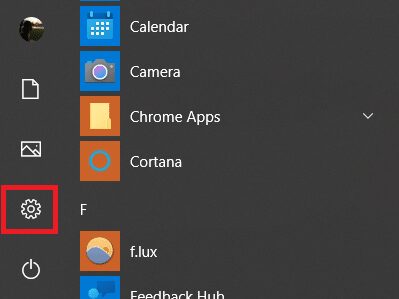
2. Selectează opțiunea Personalizare.
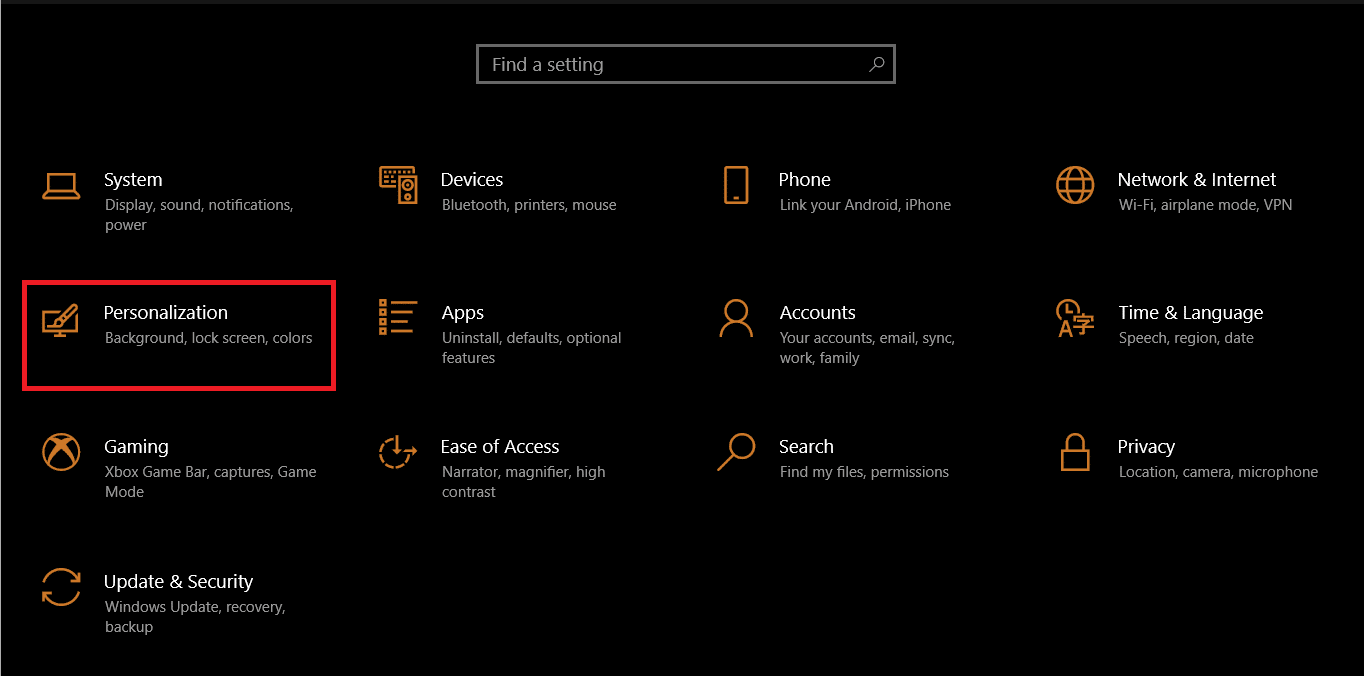
3. În meniul din stânga, alege fila Culori.
4. În panoul din dreapta, extinde meniul Alegeți culoarea și selectează opțiunea Întunecat.
Notă: Din anumite motive, tema Lumină nu permite culori personalizate pentru bara de activități, meniul de pornire și alte elemente UI. Prin urmare, trebuie să comuți la tema Întunecată.
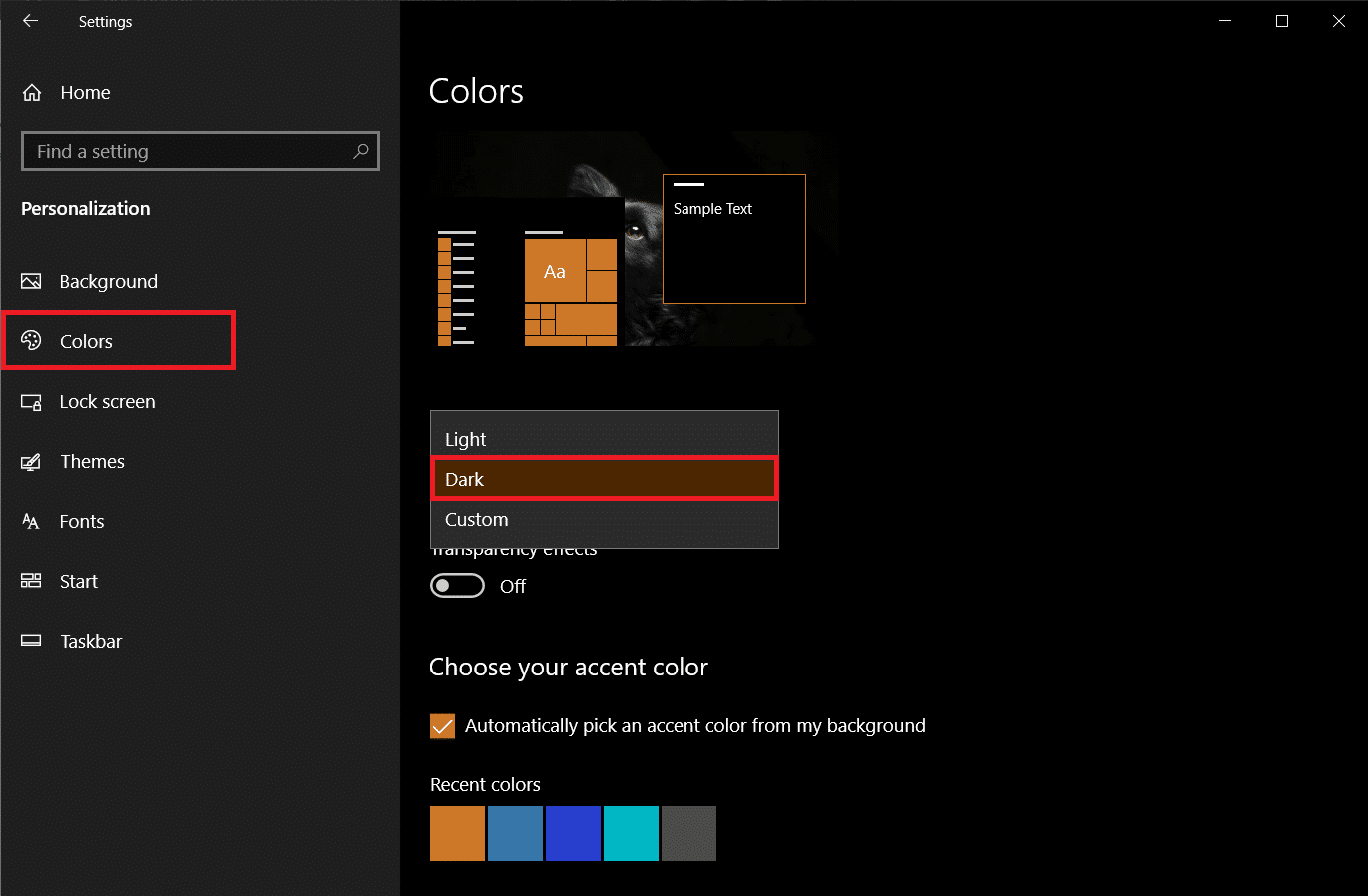
5. Înainte de a selecta o culoare, derulează în jos și bifează opțiunea Afișare culoare de accent pe următoarele suprafețe (Start, bara de activități și centrul de acțiuni) pentru a vedea cum arată selecția ta.
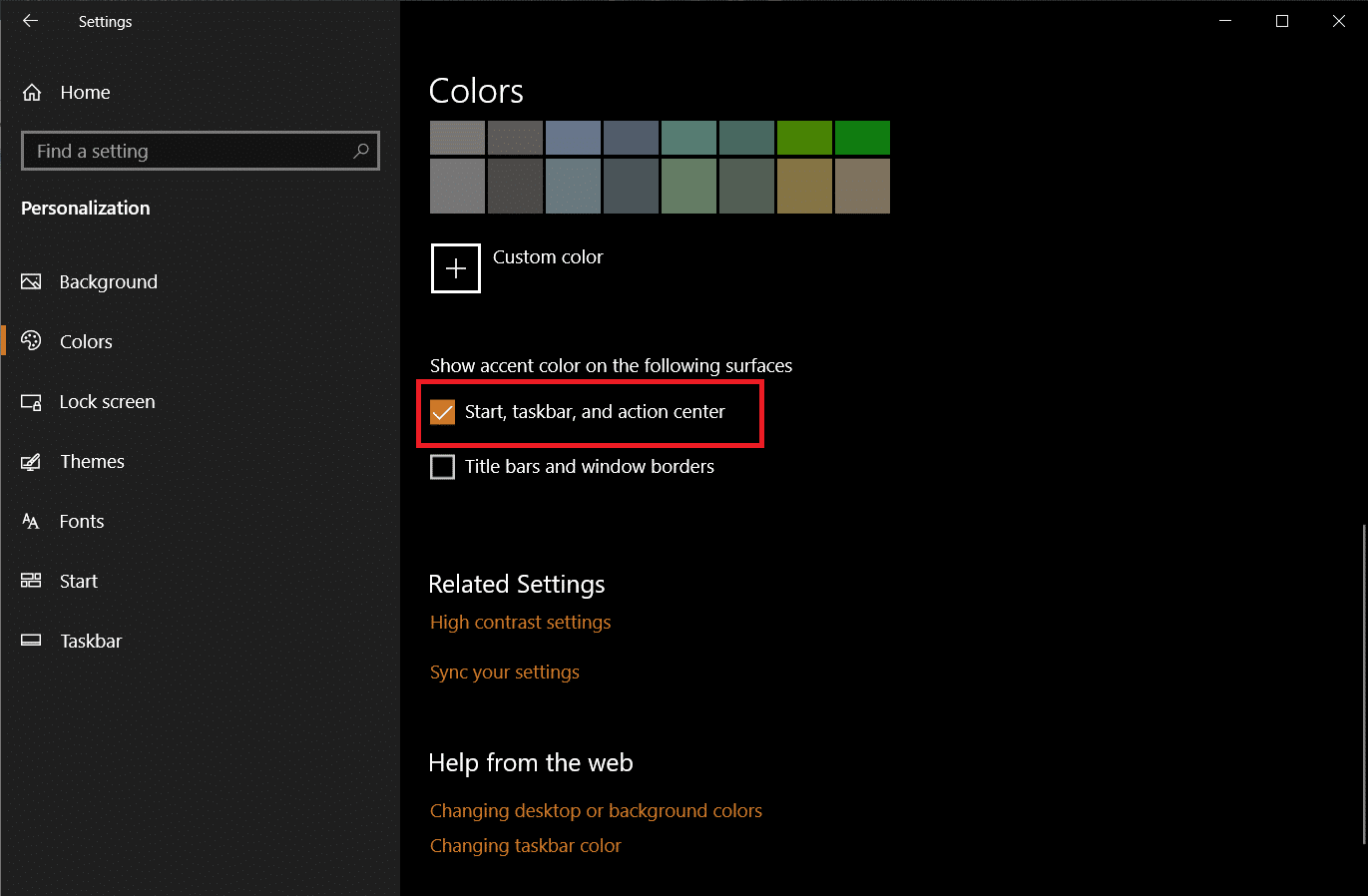
6. În cele din urmă, alege nuanța dorită din paletă, iar bara de activități se va schimba automat.
7. Vei descoperi numeroase opțiuni de culoare în secțiunile Culori recente și Culori ferestre. Încearcă-le până găsești combinația perfectă.
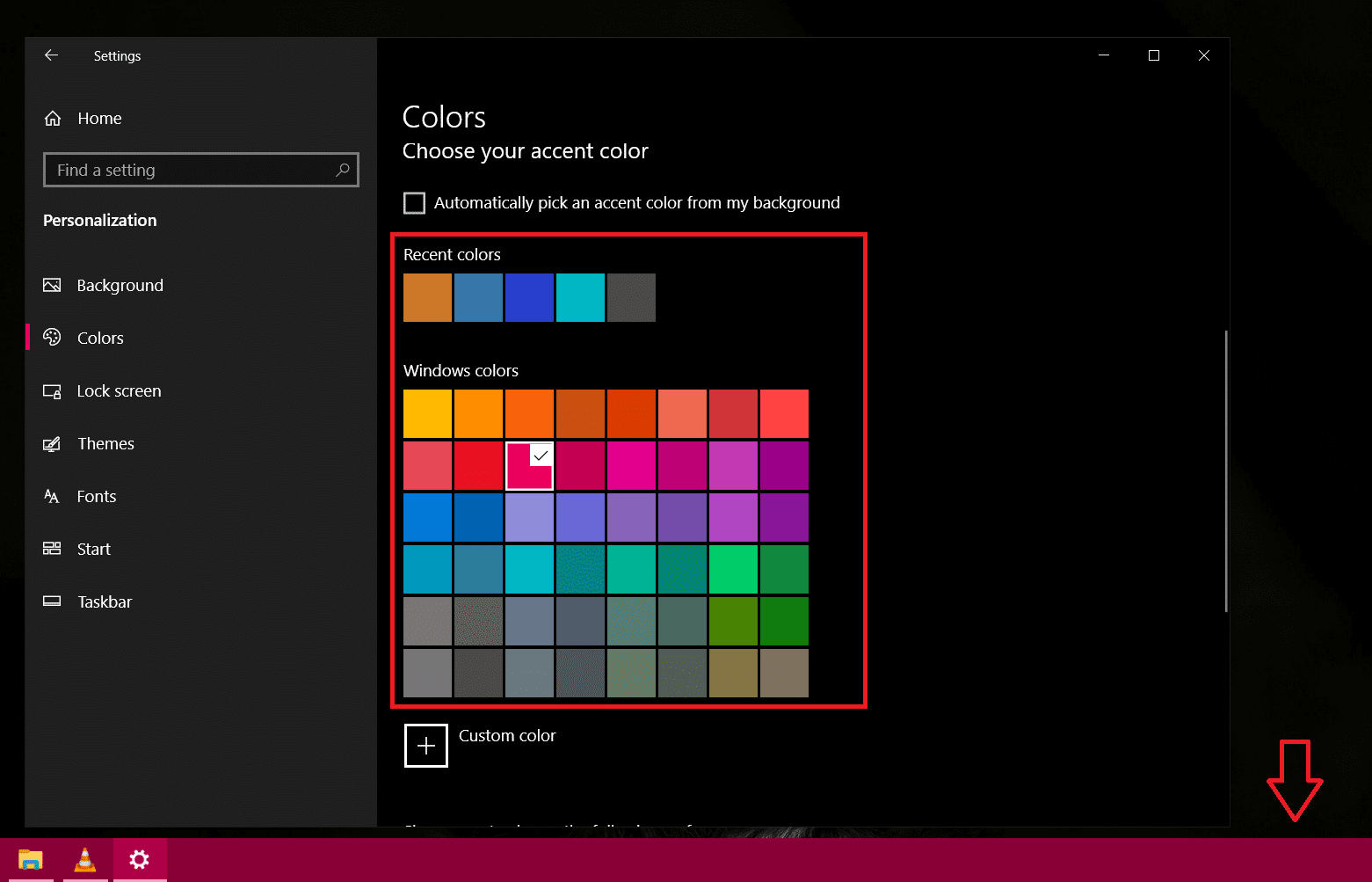
8. Dacă nu te mulțumește niciuna dintre opțiunile predefinite, apasă butonul + Culoare personalizată și alege-ți propria nuanță.
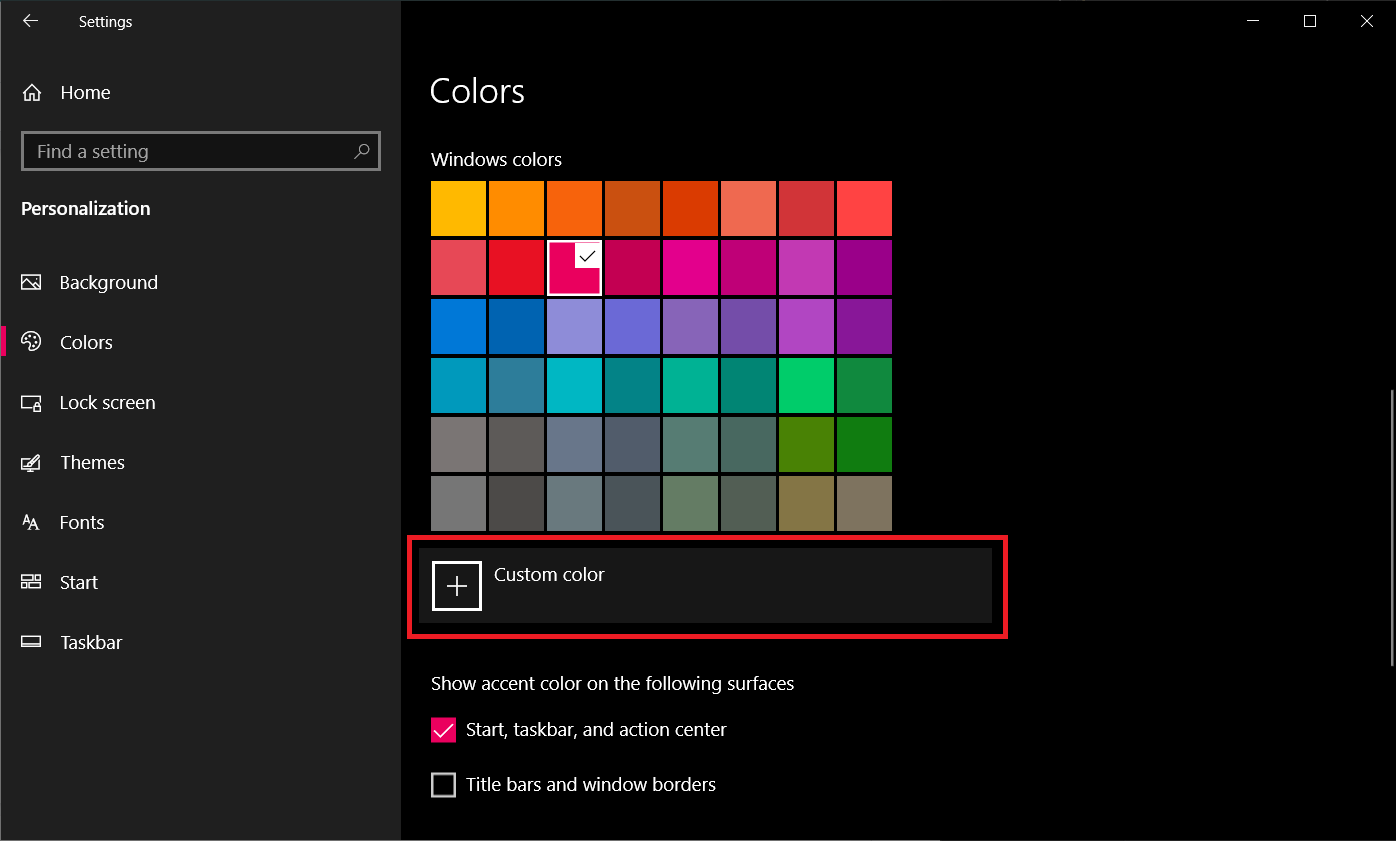
9. În fereastra Alegeți o culoare de accent personalizată, apasă pe opțiunea Mai multe pentru a comuta între modurile de culoare RGB și HSV. Poți introduce valori exacte pentru canalele Roșu, Verde și Albastru sau introduce direct un cod hexadecimal.
10. După ce ai ajustat fin setările, apasă Terminat pentru a aplica noua nuanță.
Nota 1: Dacă noua culoare nu se aplică corect, dezactivează Filtrele de culoare din setările Ușurință de acces (Setări > Ușurință de acces > Vedere > Filtre de culoare).

Nota 2: De asemenea, poți permite sistemului Windows să aleagă automat o nuanță bazată pe imaginea de fundal. Pentru aceasta, bifează opțiunea Alegeți automat o culoare de accent din fundalul meu. Astfel, de fiecare dată când schimbi imaginea de fundal, bara de activități își va schimba și culoarea.
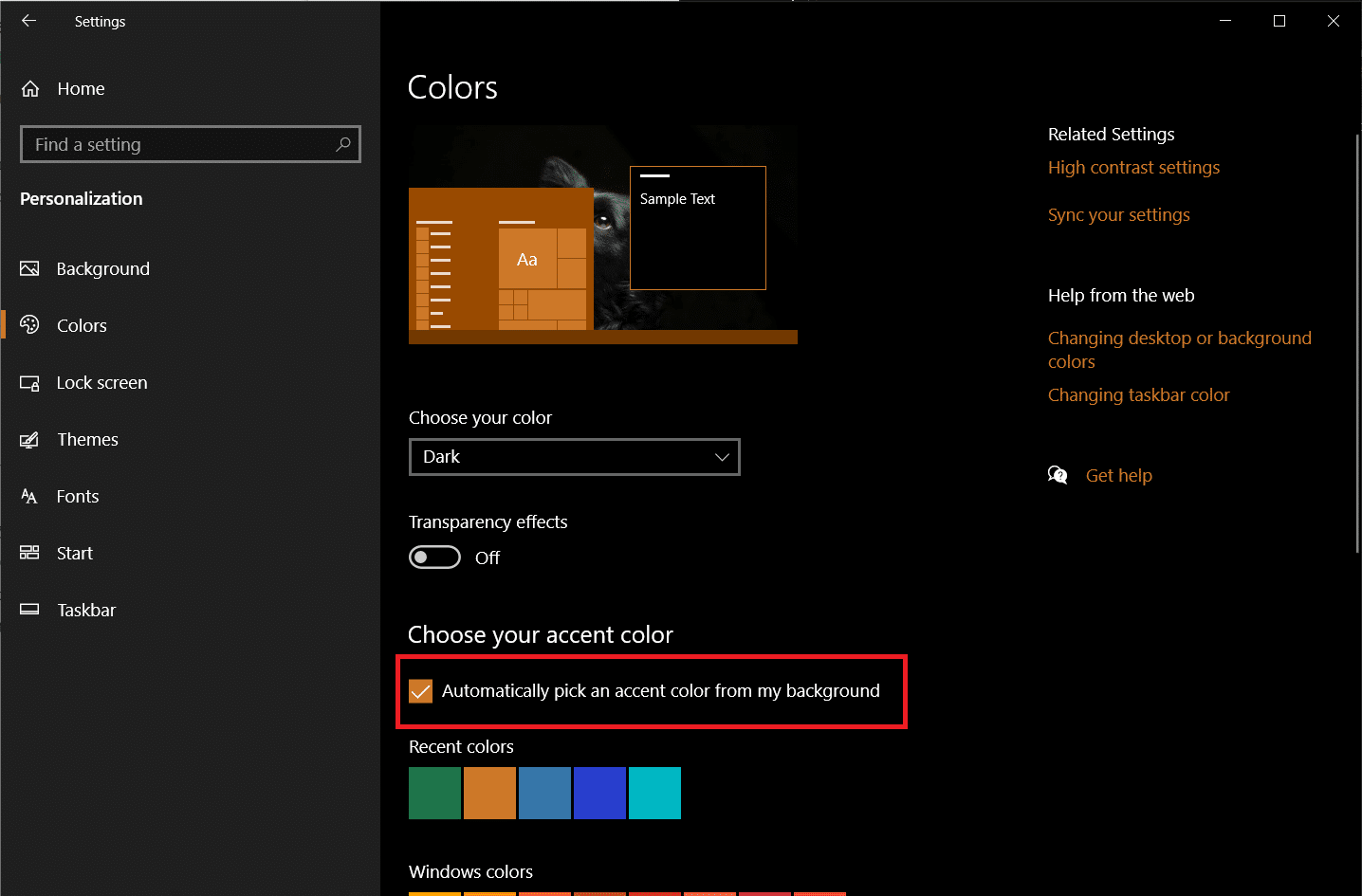
Acum știi cum să personalizezi culoarea barei de activități în Windows 10.
Sfat util: Modificarea culorii barei de activități chiar și fără activarea Windows-ului
Opțiunile de personalizare menționate mai sus sunt disponibile în mod normal doar pentru versiunile activate ale sistemului Windows. Cu toate acestea, poți schimba culoarea barei de activități și printr-o modificare în Editorul de Registru, chiar dacă Windows nu este activat. Iată pașii pe care trebuie să-i urmezi:
Notă: Acționează cu atenție când modifici Registrul, deoarece orice eroare poate cauza probleme nedorite.
1. Deschide caseta de dialog Executare, apăsând simultan tastele Windows + R.
2. Tastează regedit și apasă OK pentru a deschide Editorul de Registru.
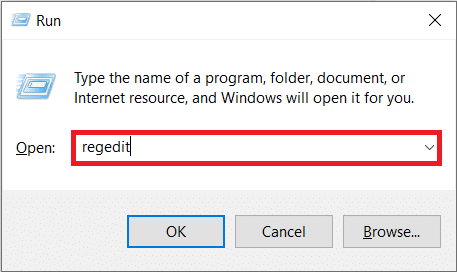
3. Navighează manual la următoarea cale sau copiaz-o și lipește-o în bara de adrese, apoi apasă Enter:
HKEY_CURRENT_USERSOFTWAREMicrosoftWindowsCurrentVersionThemesPersonalize
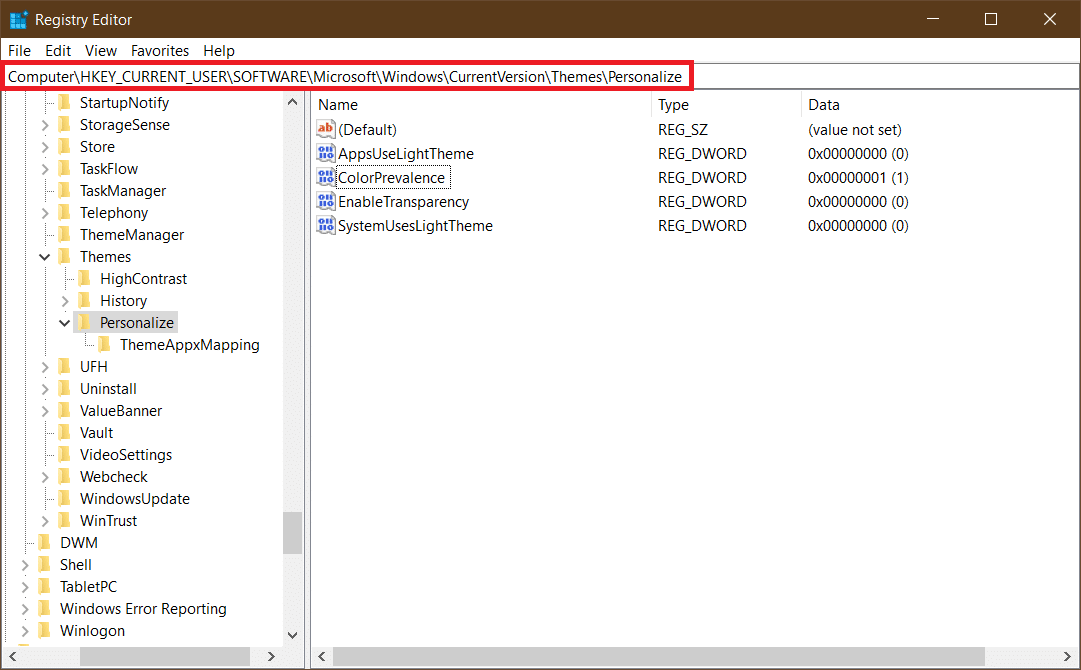
4. Fă dublu clic pe tasta ColorPrevalence din panoul din dreapta și modifică valoarea acesteia la 1. Apasă OK pentru a salva modificarea.
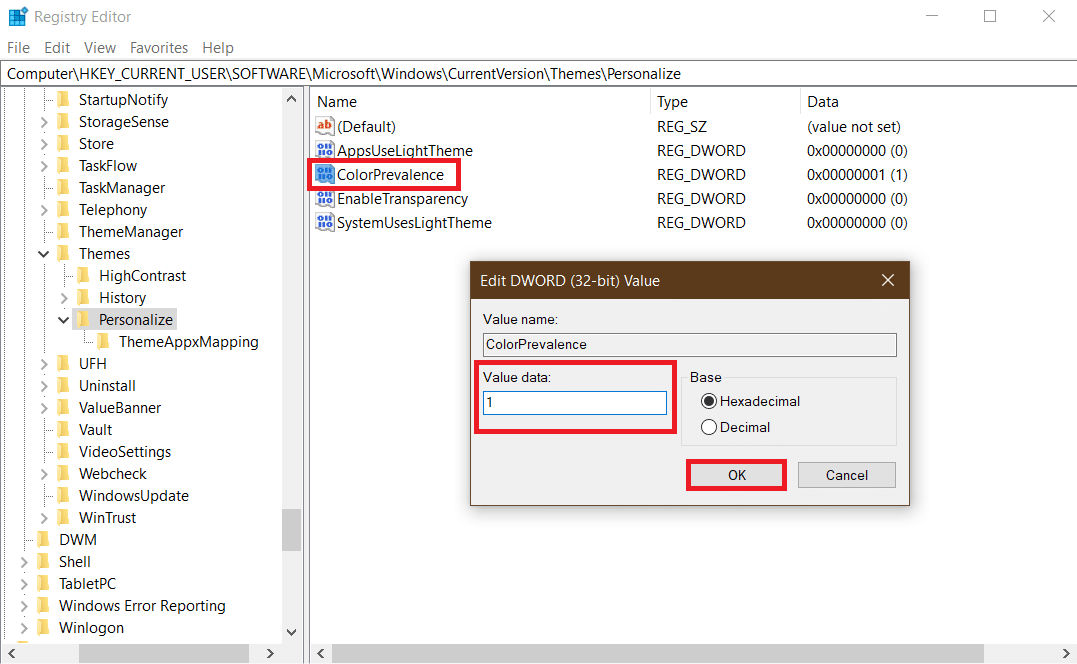
5. Mergi apoi la HKEY_CURRENT_USERControl PanelDesktop și fă dublu clic pe AutoColorization. Modifică valoarea la 1 și apasă OK.
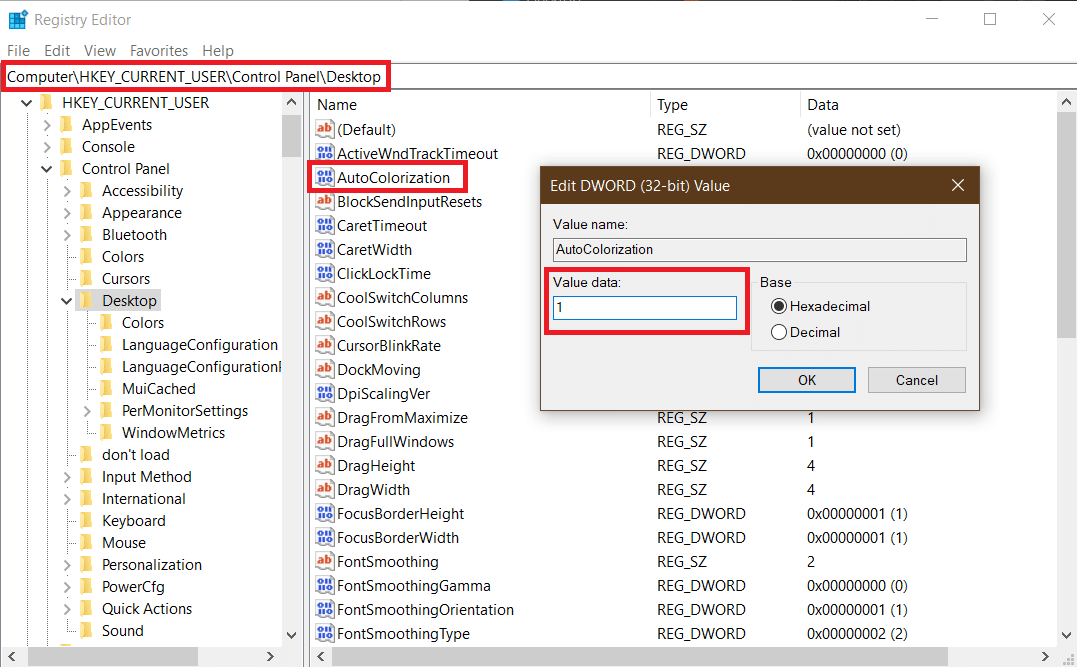
6. Închide Editorul de Registru și repornește procesul Windows Explorer din Managerul de activități pentru a aplica modificările. Acum poți personaliza culoarea barei de activități în Windows 10.
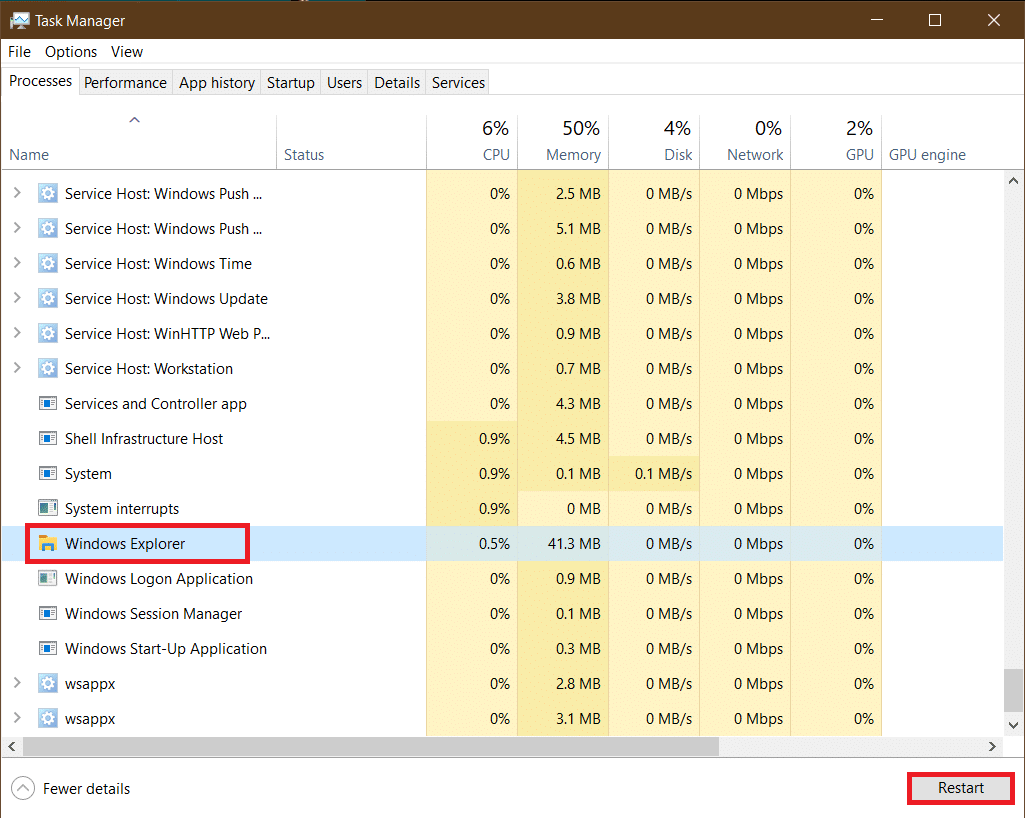
***
Sperăm că acest ghid ți-a fost util și ai reușit să personalizezi culoarea barei de activități în Windows 10. Acum, poți modifica culoarea barei de activități ori de câte ori dorești. Dacă ai întrebări sau sugestii, lasă-le în secțiunea de comentarii. Există și alte metode de a personaliza bara de activități în Windows 10, cum ar fi afișarea vitezei internetului, a temperaturii CPU și GPU etc. Dacă ești interesat de mai multe tutoriale de personalizare pentru Windows 10 sau Windows 11, urmărește site-ul nostru.